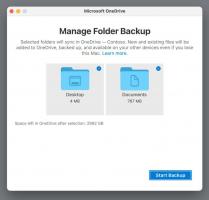Премахване Вашият браузър се управлява от вашата организация от Firefox
Ако не сте щастливи да видите съобщението „Вашият браузър се управлява от вашата организация“ във Firefox, ето лесен начин да го премахнете от браузъра. Нека да научим защо виждате това съобщение и какво да направите, за да се отървете от него.
Потребителите, които често фино настройват операционната система, браузъра и приложенията, може да се сблъскат с някакво непредвидимо поведение на софтуера. Горното съобщение в Mozilla Firefox може да е едно от онези неща, които могат да изскочат от нищото и да ви притесняват много.
В Вашият браузър се управлява от вашата организация се появява на страницата с настройки във Firefox като банер в горния десен ъгъл. Това показва, че са направени някои ограничения за браузъра чрез групови правила. За да премахнете съобщението, трябва да ги върнете обратно.
Преди да започнете, важно е да споменете, че не трябва да се опитвате да се отървете от това съобщение на вашия работен компютър. Най-вероятно системният ви администратор е задал ограниченията на груповите правила. Освен това вашият потребителски акаунт може да няма достатъчно привилегии, за да ги управлява.
Но ако съобщението „Управлявано от вашата организация“ се появи във Firefox на вашия персонален компютър, можете да се отървете от него с лекота.
Премахнете съобщението „Вашият браузър се управлява от вашата организация“.
- Отворете настройките на Firefox и щракнете върху връзката „Вашият браузър се управлява от вашата организация“. Като алтернатива, въведете
за: политикив адресната лента. - Отбележете си Име на политиката артикул(и), показани на Политики на предприятието страница.
- Натиснете Печеля + Р и влезте
regeditв Бягай кутия. - Отляво отидете на
HKEY_LOCAL_MACHINE\SOFTWARE\Policies\Mozilla\Firefoxключ. - Накрая изтрийте правилата, които съвпадат с имената на правилата, които сте отбелязали на стъпка #2.
- Рестартирам браузъра Firefox.
Ти си готов! В повечето случаи тези стъпки са достатъчни, за да се отървете от съобщението.
Регистърът обаче не е единственото място, където могат да се задават ограничения на правилата на Firefox. Поддържа специален конфигурационен файл, policy.json. Може да съществува в инсталационната папка на браузъра. Трябва да го премахнете, за да върнете всички приложени правила наведнъж.
Премахнете файла policy.json
- Отворете приложението File Explorer (Печеля + Е).
- Отидете до C:\Program Files\Mozilla Firefox\Distribution папка. Ако нямате такава папка, проверете дали съществува C:\Program Files (x86)\Mozilla Firefox\Distribution вместо.
- Ако имате policy.json файл в някоя от папките, премахнете го.
- Рестартирайте Firefox.
Свършен! Но ако все още имате досадното съобщение в настройките на Firefox, все още трябва да проверите няколко неща.
Проверете за: config експериментални настройки
Малко вероятно е ограничението на политиката да присъства в about: config редактора. Когато някой променя правилата тук, Firefox автоматично ги премества в системния регистър, след като рестартирате браузъра.
И така, напишете за: config в адресната лента на Firefox.
След като се отвори, въведете имената на правилата, които виждате на за: политики раздел в полето за търсене. Ако видите, че някой от тях е приложен, изтрийте ги с помощта на бутона с икона за кошче.
Не на последно място е да проверите инсталираните разширения.
Проверете инсталираните разширения на Firefox
Ако сте направили всичко по-горе, но съобщението във Firefox не е изчезнало, време е да проверите разширенията си. Някои от тях могат да променят вътрешните настройки на браузъра и да активират тази или онази политика.
Ето какво трябва да направите.
- Затворете всички прозорци на Firefox.
- Натиснете и задръжте Shift и щракнете върху иконата на Firefox. Ще започне в Безопасен режим.
- Отвори Настройки раздел и вижте дали съобщението вече не е там.
- Ако е така, стартирайте Firefox нормално и деактивирайте инсталираните разширения едно по едно, докато не разберете кое от тях променя правилата.
Това е.